
Korištenje stogova radne površine na Macu
Stogovi radne površine na Macu uredno organiziraju datoteke na radnoj površini u grupe. Kada spremite datoteku na radnu površinu, automatski se dodaje u odgovarajući stog.
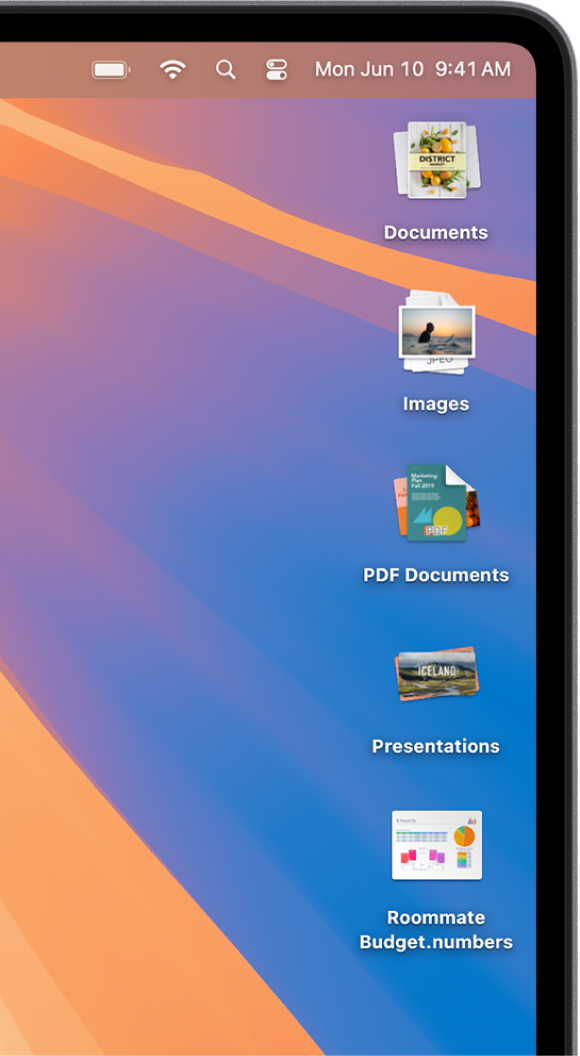
Uključivanje stogova radne površine
Na Macu kliknite na radnu površinu i odaberite Prikaži > Upotrijebi stogove ili pritisnite Control-Command-0. Možete također pritisnuti Control i kliknuti na radnu površinu pa odabrati Upotrijebi stogove.
Pretraživanje datoteka u stogu radne površine
Na Macu povucite ulijevo ili udesno na stogu dvama prstima na površini osjetljivoj na dodir ili jednim prstom na mišu Magic Mouse.
Proširite ili sažmite stog radne površine
Na Macu učinite jedno od sljedećeg:
Proširite stog: Kliknite ga na radnoj površini. Kada je stog proširen, dvaput kliknite bilo koju stavku da biste je otvorili.
Sažmite stog: Kliknite njegovu ikonu strelice prema dolje.
Promijenite kako se stogovi radne površine grupiraju
Možete razvrstavati stogove prema vrsti (kao što su slike ili PDF datoteke), datumu (kao što su datum zadnjeg otvaranja ili izrade datoteke) ili oznakama u Finderu.
Na Macu kliknite na radnu površinu, odaberite Prikaz > Razvrstaj stogove prema i odaberite opciju. Ili pritisnite Control i kliknite na radnu površinu, odaberite Razvrstaj stogove prema i odaberite opciju.
Promjena izgleda stogova radne površine
Možete povećati ikone, promijeniti razmak između ikona, pomicati oznake ikona u stranu ili prikazati više informacija (kao što je broj datoteka u stogu).
Na Macu kliknite na radnu površinu, odaberite Prikaži > Prikaži opcije prikaza, a zatim promijenite opcije. Ili Control-kliknite na radnu površinu, odaberite Prikaži opcije prikaza, a zatim promijenite opcije.
Možete prikazati mape u Docku kao stogove. Pogledajte članak Korištenje mapa u Docku.